- L'errore di LUA in WoW potrebbe interferire con il tuo gioco e causare problemi con i complementi.
- Nella maggior parte dei casi, devi solo ripristinare l'interfaccia del gioco e il problema deve scomparire.
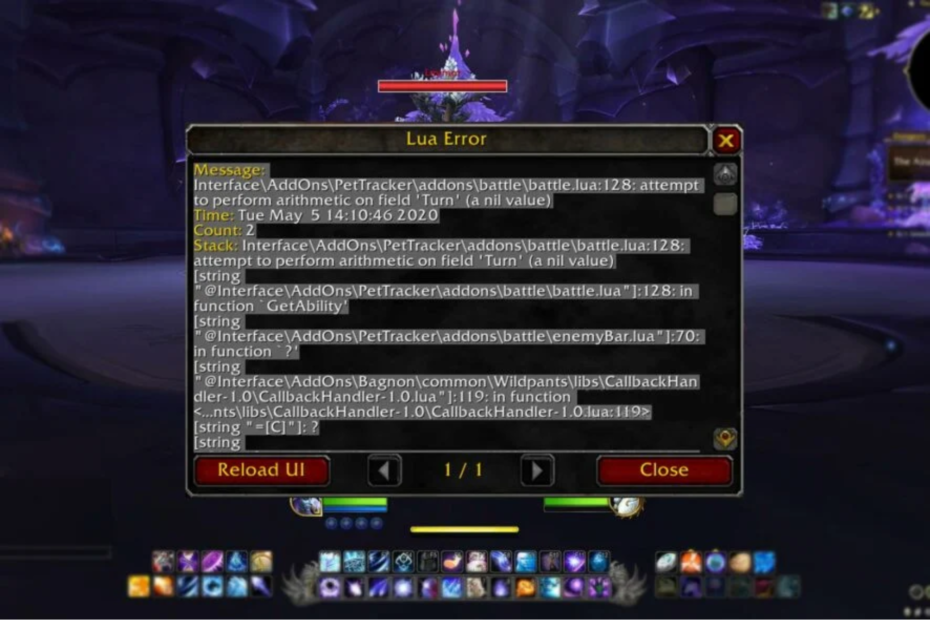
Gli script LUA e WoW vengono utilizzati per personalizzare l'interfaccia utente di World of Warcraft. Incluso se stai eseguendo WoW inocentemente senza modifiche, è probabile che incontri uno o due errori di Lua.
In questa guida, analizzeremo cosa è questo errore e cosa puoi fare per risolverlo se lo incontri.
¿Qué significa errore LUA?
Appare un errore di LUA nello script di WoW se il codice del complemento incontra problemi. Hay varias causas para los errores de LUA, y las siguientes son las más comunes:
- Errori nel codice: la causa più comune degli errori di LUA è il codice aggiuntivo. A volte, possono verificarsi problemi con il codice che dan come risultato un messaggio di errore.
- Archivi corrotti: los archivi corrotti como config.wtf pueden causar errores con sus complementos.
- Configurazione grafica: alcune configurazioni grafiche a volte possono causare problemi con i complementi, che generano un messaggio di errore.
Come risolvere l'errore di Lua in WoW?
1. Regola la configurazione dei tuoi grafici
- Avvia il gioco e apri il menu del gioco. Haz clic en Sistema .
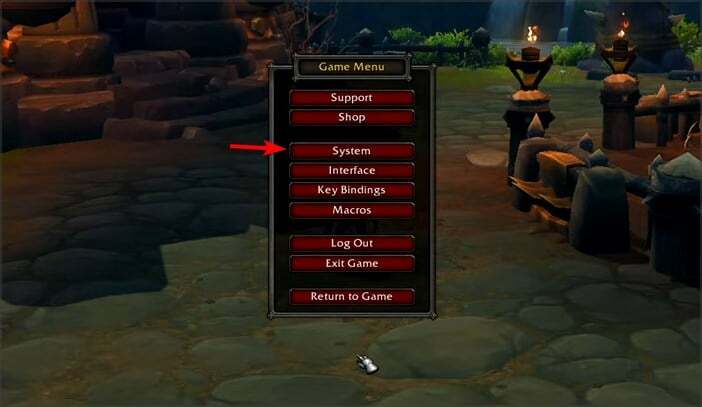
- Ora stabilezca la qualità dei grafici in un valore diverso. Incluso podría ponerlo en el valor más bajo.

- Haga clic en Applicar si Aceptar per salvaguardare le modifiche.
Ripristinare la configurazione grafica ai valori predeterminati può anche aiutare con questo problema.
2. Elimina il file Config.wtf
- Vedi la directory di installazione di WoW. Per difetto, debería ser:
C: World of Warcraft - A continuación, navegue hasta el directoryio WTF .
- Località el archivio config.wtf, fai clic con il pulsante destro in alto e seleziona Elimina .
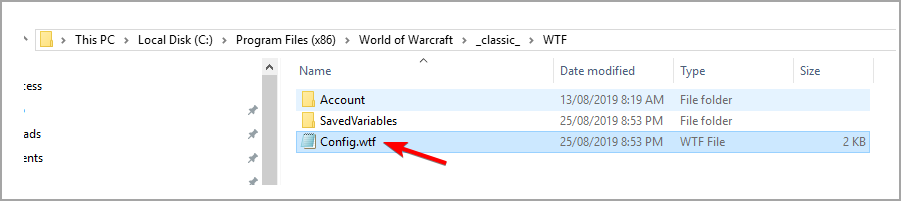
- Una volta eliminato il file, avvia il gioco.
Questo dovrebbe aiutarlo a correggere la funzione di errore LUA di forma permanente sul PC.
- FIX: alta latenza di WoW e disconnessioni frequenti
- Perdita di pacchetti WoW: cos'è e come risolverla?
- ExitLag No Funciona: 3 Métodos Para Volver a Conectarte
- 7 soluzioni per l'errore 0x80070005 di Microsoft Store
- Soluzione: Mi Carpeta de Scargas No Responde [Windows 10]
- Qué Hacer si Windows 11 No Reconoce el Control de PS4
- Qué Hacer si el Teclado Sigue Escribiendo Automáticamente
- 6 Suggerimenti Para Cuando Opera GX No se Abre [o se Abre y se Cierra]
- 6 modi per correggere le istruzioni nella memoria referenziata 0x00007ff
- 5 Suggerimenti per Arreglar la Falta de Señal HDMI en tu Dispositivo
- Come scaricare e installare Safari su Windows 11 facilmente
- 3 soluzioni per il riferimento agli errori di Puntero in Windows 11
- El Mejor Navegador Para Xbox [Xbox One, Series X]
- Soluzione: Impossibile avviare la sessione su Xbox [Windows 10]
3. Ripristina l'interfaccia utente di Wow
- Se está ejecutando World of Warcraft, ciérrelo por complete.
- Desinstale qualalquier administrador de complementos que esté ejecutando.
- Navega a la carpeta Mondo di Warcraft nel tuo computer.
- Una volta che sei sul tappeto di World of Warcraft, fai clic sulla versione del gioco di WoW che sta dando errori di Lua ( _vedere al dettaglio_, classic_era o _classico_ ).
- Cambia il nome dei tappeti seguenti:
- cache: Cache_Old
- Interfaz: Interfaz_Antiguo
-
WTF: WTF_Old

- Inizio WoW.
- Una volta che inizi il gioco, puoi ripristinare tutte le tue configurazioni ai valori predeterminati.
- Per ultimo, nella console ejecuta il seguente comando:
/console cvar_default
Se hai questo, puoi disabilitare gli errori di Lua WoW Shadowlands o WoW Classic.
Con le soluzioni semplici di questa guida, puoi comprendere, amministrare, risolvere problemi e correggere gli errori di WoW Lua. In caso di altri errori, abbiamo anche abbandonato il controller del dispositivo non compatibile con WoW in un articolo diverso.
¿Nos perdimos algo? ¿Qué soluzione ha risolto il problema? Nessun tizio in merito alla sciabola nella sezione dei commenti.
[wl_navegador]
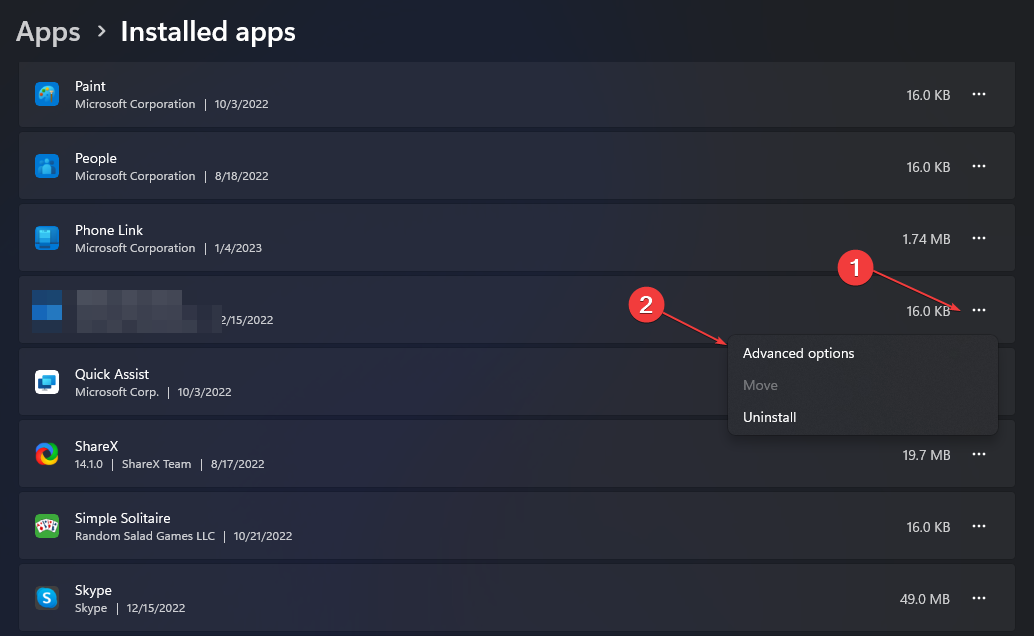

![Cosa fare quando Orange blocca IPTV? [4 soluzioni testate]](/f/ed7e35453131e8b099b5e91fa0ca4a4b.png?width=300&height=460)